Bạn muốn mở ứng dụng TikTok trên điện thoại để quay hoặc để lướt xem video nhưng ứng dụng bị trục trặc? Dưới đây là các nguyên nhân thường gặp và giải pháp mà bạn có thể thử để khắc phục sự cố.
- 1. Kiểm tra xem TikTok có ngừng hoạt động không
- 2. Kiểm tra kết nối mạng Internet
- 3. Xóa bộ nhớ đệm của TikTok
- 4. Buộc ứng dụng TikTok dừng hoạt động
- 5. Kiểm tra giới hạn độ tuổi của TikTok
- 6. Dùng VPN để truy cập nội dung bị hạn chế do địa lý
- 7. Kích hoạt quyền ứng dụng của TikTok
- Những cách khác để khắc phục TikTok bị lỗi
1. Kiểm tra xem TikTok có ngừng hoạt động không
Nếu bạn không thể đăng nhập vào tài khoản TikTok của mình hoặc video không tải được thì rất có thể máy chủ của TikTok đang ngừng hoạt động hoặc đang được bảo trì ở khu vực của bạn hoặc trên phạm vi toàn thế giới.
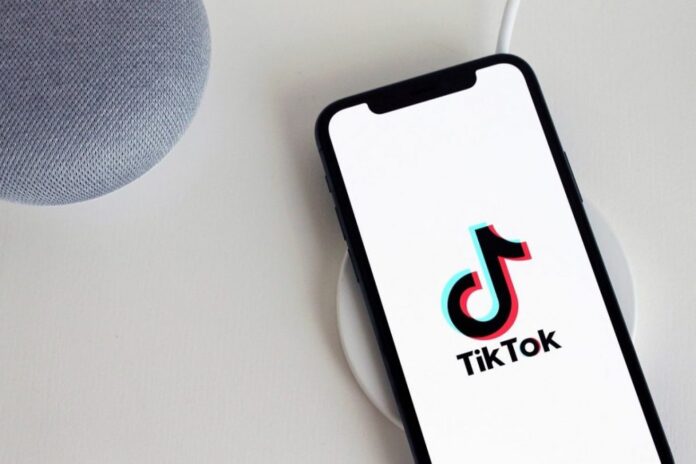
Bạn có thể kiểm tra tình trạng này có xảy ra hay không bằng cách truy cập trang Downdetector. Trang web sẽ cho phép kiểm tra xem những người dùng khác trong khu vực của bạn có báo cáo sự cố tương tự hay không.
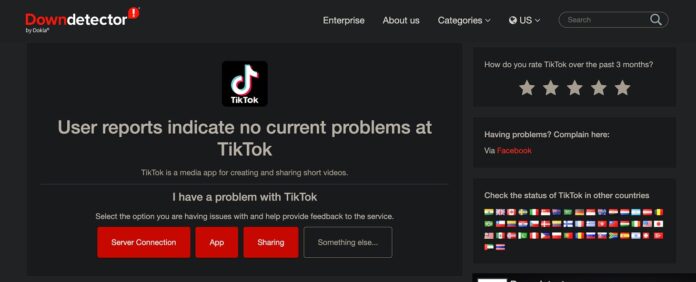
Thật không may, bạn không thể làm gì để khắc phục tình huống này ngoài việc kiên nhẫn chờ đợi. Dù sao bạn cũng nên loại trừ khả năng này trước khi thử những cách khác dưới đây.
2. Kiểm tra kết nối mạng Internet
Nếu máy chủ của TikTok có vẻ hoạt động bình thường nhưng TikTok bị trục trặc trên điện thoại của bạn thì nguyên nhân có thể do kết nối Internet không tốt. Để kiểm tra khả năng này, tốt nhất bạn nên truy cập các trang web đo tốc độ Internet như TestMy.net.
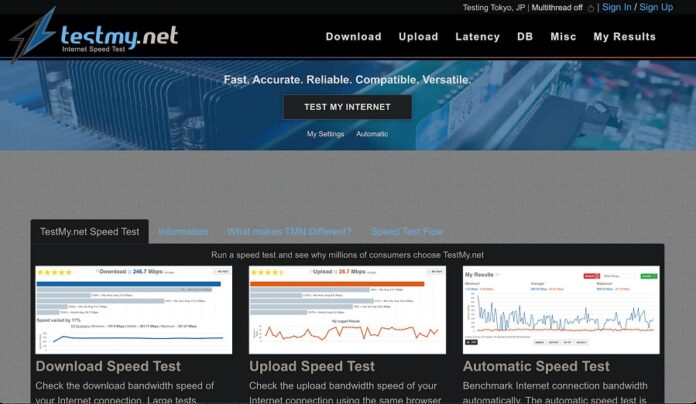
Nếu kết quả cho thấy đường truyền Internet của bạn bị chậm thì có thể thử khởi động lại router hoặc liên hệ với nhà mạng để cải thiện chất lượng Wi-Fi. Trong trường hợp không thể kết nối với Wi-Fi, bạn có thể dùng dữ liệu mạng di động của điện thoại.
3. Xóa bộ nhớ đệm của TikTok
Để nâng cao trải nghiệm người dùng, hầu hết các ứng dụng mạng xã hội đều sử dụng dữ liệu được lưu trong bộ nhớ đệm và TikTok cũng không ngoại lệ. Nếu bạn thấy TikTok bị lỗi thường xuyên mặc dù kết nối Internet vẫn bình thường hoặc ứng dụng TikTok hoàn toàn không mở được thì hãy thử xóa bộ nhớ đệm của nó. Thao tác này sẽ xóa tất cả các file và dữ liệu tạm thời được lưu trữ trên ứng dụng TikTok của bạn.
Cách thực hiện như sau:
- Mở ứng dụng TikTok và nhấn vào hồ sơ tài khoản cá nhân ở góc dưới bên phải.
- Nhấn vào biểu tượng ba gạch ngang ở góc trên bên phải, chọn Cài đặt và quyền riêng tư.
- Trong phần Bộ nhớ đệm & di động, chọn Giải phóng dung lượng.
- Nhấn nút Xóa ở phần Bộ nhớ đệm (Cache) và nhấn Xóa khi được yêu cầu xác nhận.
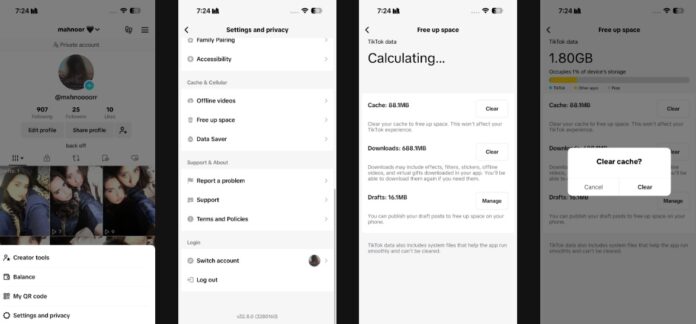
4. Buộc ứng dụng TikTok dừng hoạt động
Nếu bạn thấy TikTok bị đứng ở một trang hoặc một video, hoặc bị đơ trong lúc đang chạy thì hãy buộc dừng để thoát ra khỏi ứng dụng. Cách thực hiện trên thiết bị Android như sau:
- Vào Cài đặt của thiết bị > Ứng dụng > TikTok, hoặc sử dụng thanh tìm kiếm.
- Nhấn vào Buộc dừng ở góc dưới bên phải màn hình.
- Nhấn OK.
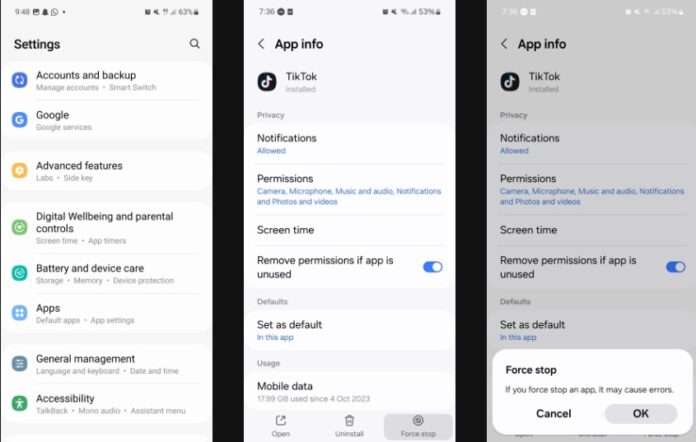
Đối với iPhone, cách duy nhất để buộc dừng và khởi động lại khi ứng dụng không phản hồi hoặc bị treo là đóng ứng dụng, đợi vài giây và mở lại. Vuốt màn hình từ dưới lên trên hoặc nhấn đúp vào nút Home cho đến khi thấy các ứng dụng hiện ra, tiếp tục vuốt từ trái sang phải để tìm TikTok, sau đó vuốt nó lên trên để đóng. Đợi vài giây và khởi động lại ứng dụng để xem còn bị lỗi hay không.
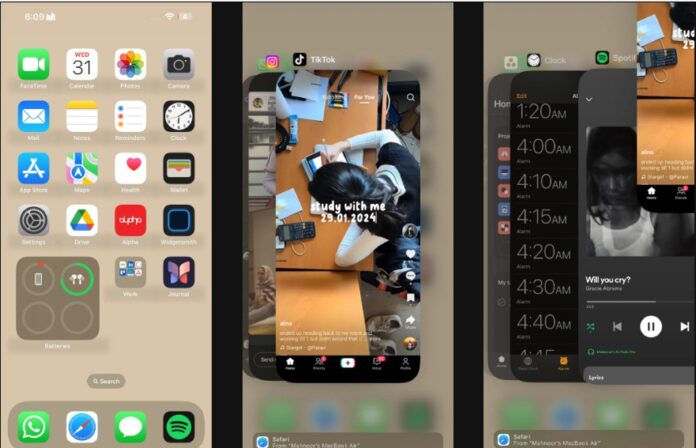
5. Kiểm tra giới hạn độ tuổi của TikTok
Người dùng dưới 13 tuổi không thể bình luận cũng như chia sẻ video của người khác trên TikTok và không thể nhắn tin cho mọi người trên nền tảng này. Đây được cho là biện pháp bảo vệ an toàn và quyền riêng tư cho lứa tuổi nhỏ khi sử dụng TikTok.
Theo Hướng dẫn của TikTok dành cho người giám hộ, nền tảng này chỉ cho phép người dùng dưới 13 tuổi xem video một cách có chọn lọc. Theo trang cài đặt an toàn và quyền riêng tư dành cho thanh thiếu niên của TikTok, nếu người dùng ở độ tuổi từ 13 đến 15 thì tài khoản sẽ được đặt ở chế độ riêng tư theo mặc định, tính năng nhắn tin trực tiếp không khả dụng và người khác không thể tạo sticker bằng video của tài khoản đó. Ngoài ra, chỉ bạn bè của tài khoản mới có thể bình luận video và story, những người khác không thể tải video TikTok của tài khoản đó và không thể bật tính năng Duet.
Như vậy, nếu bạn nằm trong độ tuổi nêu trên thì một số tính năng không sử dụng được là bình thường.
6. Dùng VPN để truy cập nội dung bị hạn chế do địa lý
Một số quốc gia như Ấn Độ đã thực hiện lệnh cấm TikTok trên cả nước, ngoài ra cũng có lệnh cấm tạm thời ở những nơi như Pakistan và Indonesia. Bạn nên kiểm tra xem quốc gia của mình có quy định hạn chế TikTok hay không.
Nếu TikTok bị cấm ở nơi bạn sống thì trang Dành cho bạn sẽ không có video nào xuất hiện. Trong trường hợp này cách tốt nhất là sử dụng VPN để truy cập TikTok. Có rất nhiều ứng dụng VPN miễn phí trên di động giúp bạn làm việc này, một trong những ứng dụng được nhiều người tin cậy hiện nay là SurfShark.
Dưới đây là cách sử dụng SurfShark để truy cập TikTok, cách thực hiện cũng tương tự đối với các dịch vụ VPN khác.
- Đầu tiên mở ứng dụng VPN và đăng ký tạo tài khoản hoặc đăng nhập tài khoản của bạn.
- Ứng dụng sẽ hướng dẫn các bước thiết lập ban đầu. Bạn sẽ được yêu cầu chọn khu vực phù hợp tùy theo nhà cung cấp VPN và gói sử dụng miễn phí hay trả phí. Bạn cũng có thể chọn Quick-connect (Kết nối nhanh) để tự động kết nối với máy chủ nhanh nhất hiện có. Lưu ý chọn khu vực mà TikTok không bị cấm.
- Ứng dụng sẽ yêu cầu bạn cho phép để kết nối với VPN và cài đặt cấu hình VPN mới. Nhấn vào Cho phép và nhập mật khẩu của thiết bị.
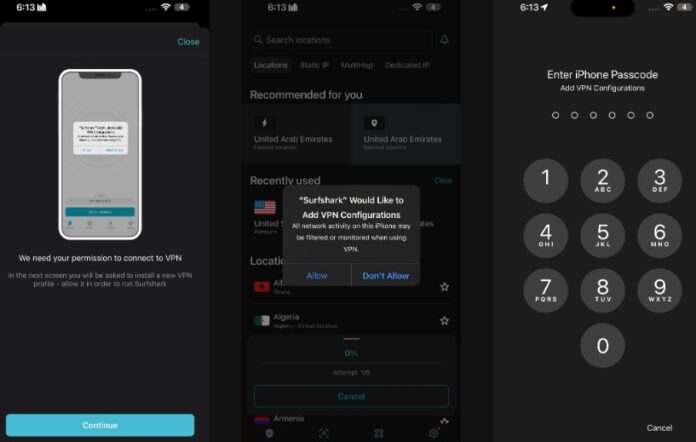
Sau khi hoàn tất, chỉ cần quay lại ứng dụng VPN và bật kết nối, bạn sẽ truy cập TikTok thoải mái mà không bị hạn chế.
7. Kích hoạt quyền ứng dụng của TikTok
Giống như nhiều ứng dụng khác, TikTok yêu cầu bạn cấp quyền sử dụng camera, micrô và truy cập vào bộ nhớ của thiết bị. Thông thường bạn sẽ được yêu cầu cấp quyền khi tải ứng dụng về máy và khởi chạy lần đầu tiên. Vì vậy nếu bạn không thể tạo video TikTok hoặc video bị thiếu âm thanh thì có thể là bạn đã vô tình từ chối cho phép TikTok truy cập vào camera hoặc micrô của thiết bị.
Cách thay đổi rất đơn giản và nhanh chóng. Đối với thiết bị Android, hãy vào Cài đặt > Ứng dụng, tìm TikTok và chọn Quyền, sau đó đánh dấu cho phép TikTok có quyền truy cập vào camera và micrô.
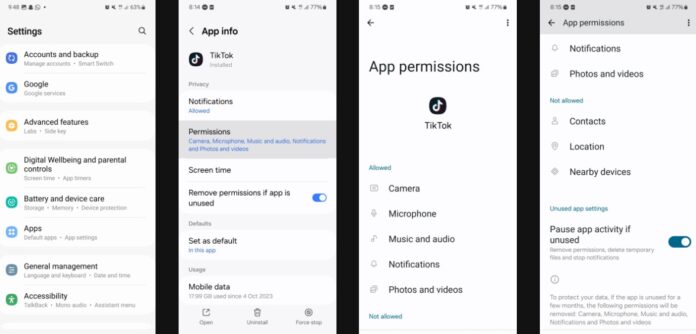
Đối với iPhone, hãy vào Cài đặt > Quyền riêng tư & Bảo mật, nhấn vào Camera và kiểm tra xem TikTok có được bật nút hay không. Tương tự, quay lại trang trước nhấn vào Micrô và kiểm tra nút bật ở TikTok.
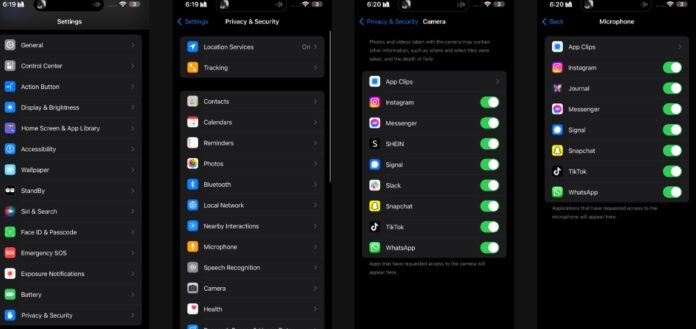
Những cách khác để khắc phục TikTok bị lỗi
Nếu những cách trên đều không hiệu quả, bạn có thể thử một số biện pháp khắc phục sự cố chung như sau:
- Cập nhật ứng dụng: Có thể lỗi là do bản thân ứng dụng, may mắn là TikTok thường xuyên tung ra các bản cập nhật phần mềm mới để giải quyết các lỗi phổ biến, do đó bạn nên kiểm tra xem có bản cập nhật mới hay không.
- Khởi động lại điện thoại: Ứng dụng không hoạt động có thể là do trục trặc phần mềm của thiết bị, khởi động lại thiết bị có thể khắc phục được hầu hết các sự cố phần mềm thông thường.
- Đăng xuất và đăng nhập lại: Nếu những cách trên không hiệu quả thì hãy thử đăng xuất khỏi tài khoản TikTok của bạn, đợi vài giây và đăng nhập lại.
Nếu bạn vẫn không thể sử dụng TikTok khi đã thử tất cả những cách ở trên thì hãy đợi một thời gian rồi thử lại hoặc báo cáo sự cố cho Bộ phận hỗ trợ của TikTok.
Mời bạn xem thêm các bài liên quan:
- Cách xem TikTok không cần mạng với tính năng Video ngoại tuyến
- Cách tạo avatar TikTok độc lạ bằng AI ngay trong ứng dụng
Hãy theo dõi BlogAnChoi để cập nhật nhiều thông tin bổ ích nhé!







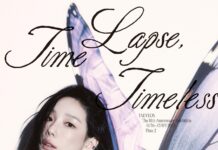











































Bạn có câu hỏi hoặc ý kiến gì về bài viết này không? Hãy để lại bình luận để mình trả lời và cùng nhau chia sẻ thông tin nhé!